Sådan sammenføjer du videoer online uden overgange med MovieMakerOnline.com
Hvis du blot vil flette flere videoklip til ét — uden effekter, animationer eller overgange — er denne metode perfekt. Vores online videoredigerer kører direkte i din browser: ingen installation, og alt klares med få klik, uanset om du bruger iPhone, Mac, PC eller Android.
Trin 1: Upload videofiler
Klik på knappen “Tilføj filer”, og vælg de ønskede klip fra din enhed. Alle populære formater understøttes: MP4, MOV, AVI, WebM m.fl. Du kan uploade to filer eller en hel serie af klip — rækkefølgen er ligegyldig.
Trin 2: Arrangér klippene
Når upload er fuldført, vises filerne på tidslinjen. Træk dem med musen eller fingeren for at placere dem i den ønskede rækkefølge. Start, midte, slut — arrangér klippene, som du forestiller dig dem.
Trin 3: Fjern overgange og effekter
For at få et rent klip uden bløde overgange eller indtoning bruger du skyderne på højre side af hvert klip — de styrer varigheden af ind- og udtoning. Sæt værdierne til nul, eller justér dem manuelt, indtil alle visuelle effekter er væk.
Vil du styre lyden, bruger du skyderne til venstre for klippet — de lader dig justere lydens ind- og udtoning. For sømløs lyd sættes begge skydere til minimum, eller de deaktiveres helt.
For mere præcis redigering bruger du tidslinjens skalakontrol: træk den tilsvarende knap op eller ned for at zoome ind eller ud. Det er især nyttigt når du vil ramme det nøjagtige samlingspunkt mellem klip eller finjustere lydovergange manuelt.
For at deaktivere rammeredigereren skal du bruge knappen .
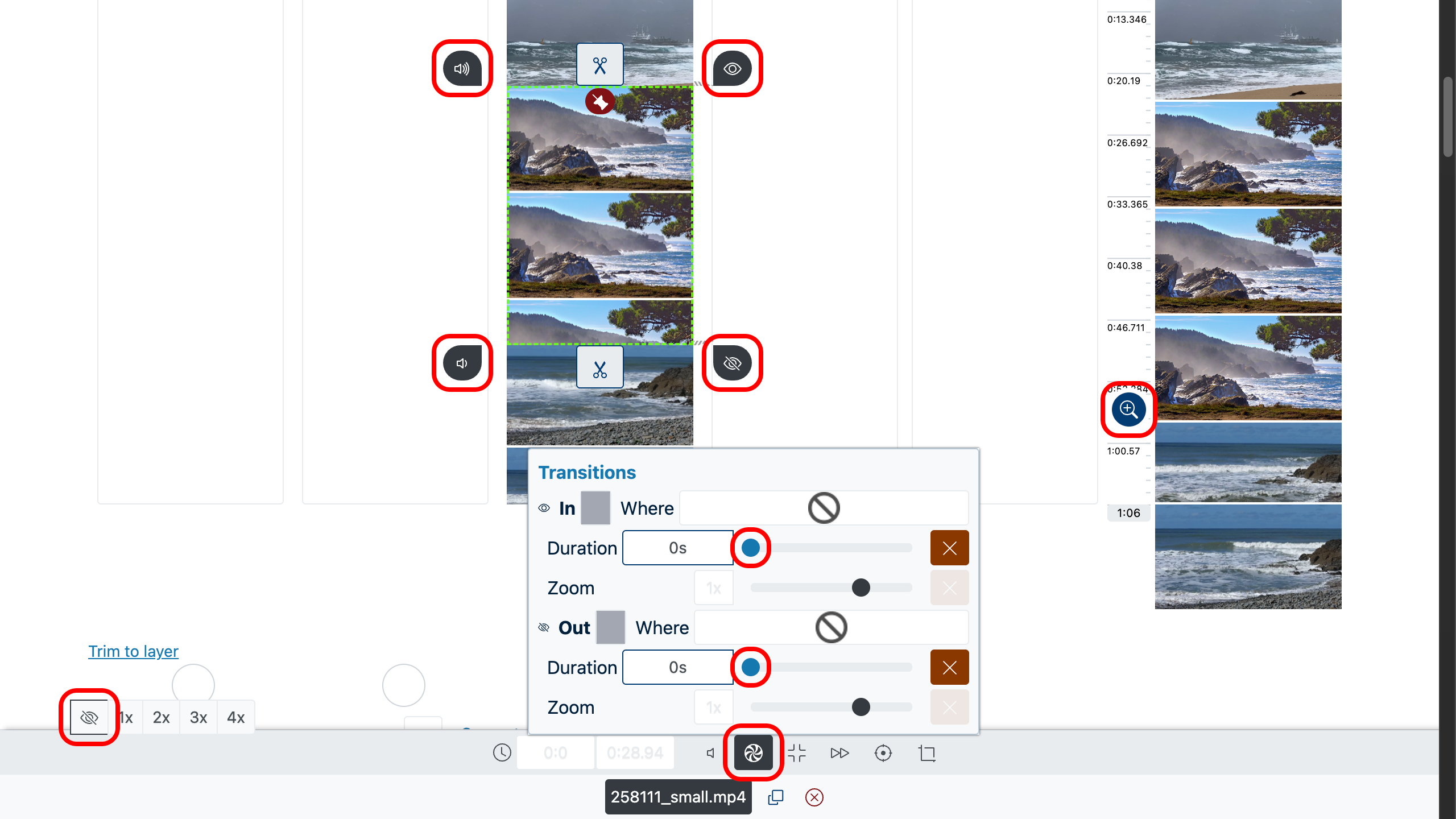
Trin 4: Forhåndsvis resultatet
For at se, hvordan scenerne hænger sammen, finder du videosekvensen i højre side af editoren. Dobbeltklik på det ønskede tidspunkt — en menu åbnes ved det valgte punkt. Klik derefter på knappen “Afspil” , for at vurdere klippets glathed, fravær af sorte skærme, pauser og andre artefakter.
Hvis noget ser forkert ud — gå tilbage til tidslinjen, ændr filernes rækkefølge, fjern unødige fragmenter, eller justér kompositionen manuelt med skalaværktøjet.
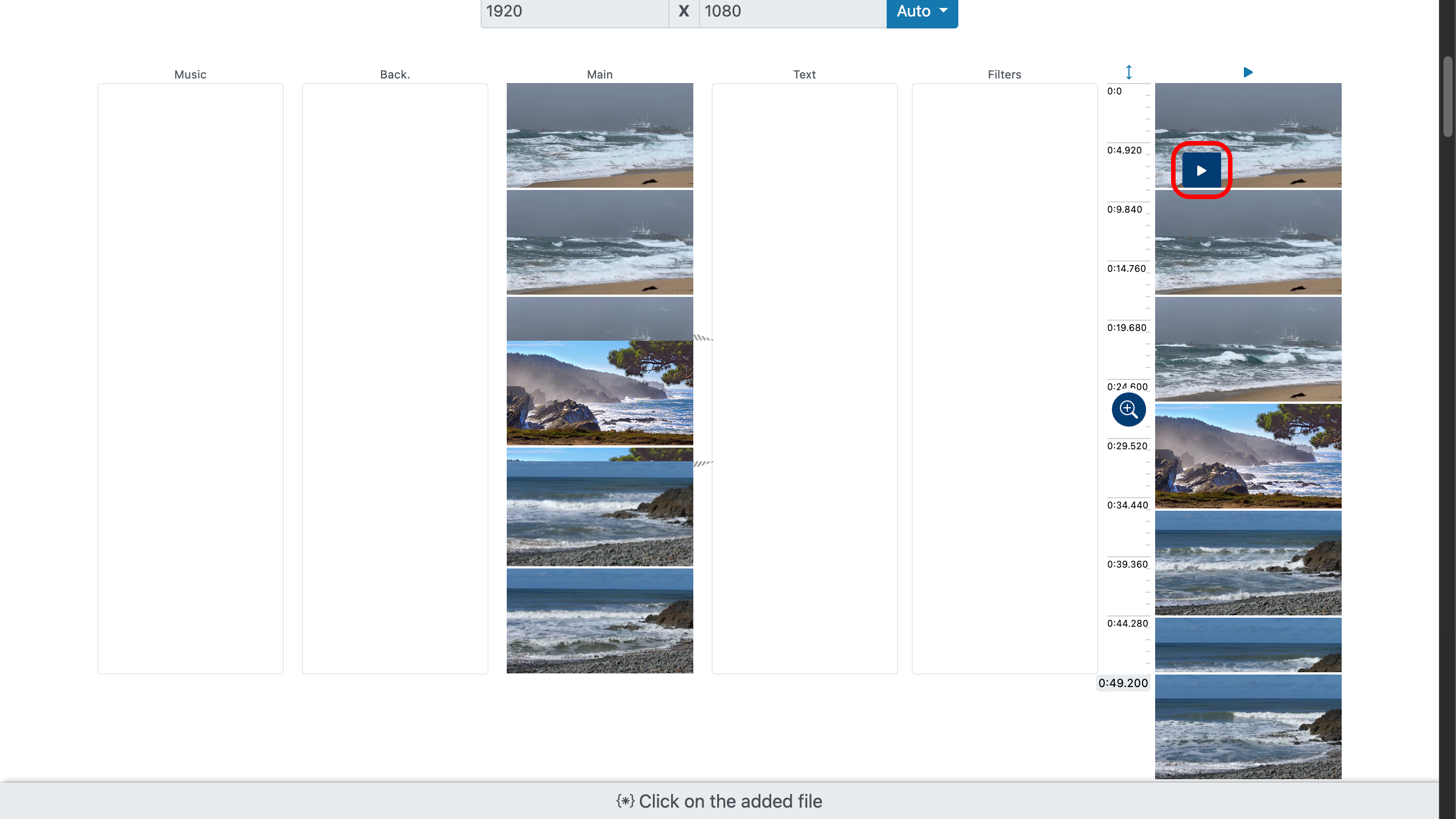
Trin 5: Trim overskydende optagelser
Hvis du vil klippe uønskede sektioner fra begyndelsen eller slutningen af dine klip, bruger du trim-skyderne på filen. Træk blot den øverste eller nederste skyder til det ønskede punkt — trimningen sker med det samme.
Du kan også indtaste præcis start- og sluttid manuelt, hvis du kender de nøjagtige sekunder. Det er især nyttigt, når præcision på billedniveau er nødvendig.
For at finde det ønskede fragment dobbeltklikker du på videofilen — i pop op-menuen klikker du på knappen “Afspil” for at starte afspilning, og klik derefter på filen for at starte videoen fra det valgte øjeblik. Det hjælper dig med hurtigt at finde trim-punktet og anvende det straks.
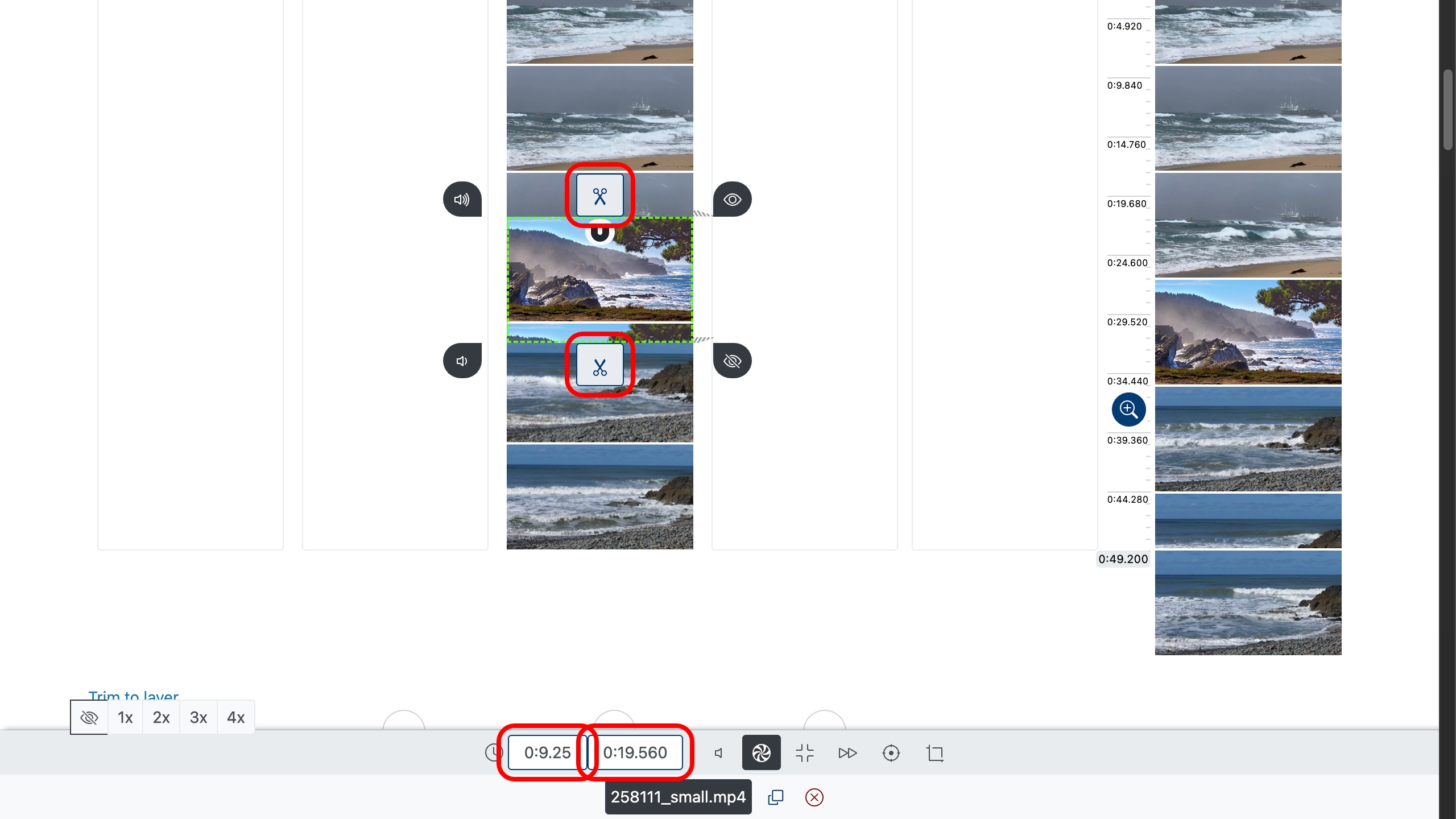
Trin 6: Gem den endelige video
Når alt er klar, vælg den ønskede kvalitet — for eksempel Full HD eller 4K, hvis kildefilerne tillader det — og klik “Opret video”. Når behandlingen er færdig, kan videoen downloades.
Nyttige tips
- Vælg klip optaget i samme lys — det hjælper med at bevare et ensartet udtryk.
- Tjek format og opløsning for alle filer for at undgå markante kvalitetsskift.
- Fjern unødige dele før sammenføjning for et mere sømløst og dynamisk resultat.
- Husk længden på hvert fragment — det kan betale sig at forkorte for lange scener.
- Brug original lyd, hvis lydniveauerne matcher — så undgår du ekstra efterbehandling.
Nu ved du, hvordan du nemt sammenføjer videoer uden overgange — hurtigt, tydeligt og uden kvalitetstab. Arbejd med filerne direkte i browseren, uanset hvor du er.